Graças à sua grande flexibilidade, o USB é de longe o barramento externo mais usado atualmente. Além de ser usado para a conexão de todo o tipo de dispositivos, ele fornece uma pequena quantidade de energia, permitindo que os conectores USB sejam usados também por carregadores e todo o tipo de utilidades e bugigangas, incluindo luzes, ventiladores, aquecedores de xícaras de café, brinquedos, etc. Existem até mesmo pequenos “refrigeradores USB”, que usam um pequeno peltier para manter uma lata de refrigerante a uma temperatura ligeiramente mais baixa que a ambiente.
Ventilador USB
Aquecedor de xícaras USB
Existem três padrões USB: o padrão 1.x (o padrão original, criado em 1996), o USB 2.0 (o padrão mais usado atualmente, introduzido em abril de 2000) e o novo padrão USB 3.0 (finalizado em novembro de 2008) que está ainda em processo de popularização.
No USB 1.x, as portas transmitem a apenas 12 megabits (o que é pouco para HDs, pendrives, drives de CD, placas wireless e outros periféricos rápidos), mas no USB 2.0 a velocidade foi ampliada para 480 megabits (ou 60 MB/s), suficiente para a maioria dos dispositivos.
Existem quatro tipos de conectores USB, o USB tipo A, que é o mais comum, usado por pendrives e topo tipo de dispositivo conectado ao PC, o USB tipo B, que é o conector “quadrado” usado em impressoras e outros periféricos, além do USB-mini (ou mini-5P) e do USB-micro, dois formatos menores, que são utilizados por câmeras, smartphones, players de áudio e outros gadgets.
Conectores USB tipo A e tipo B
Conectores USB-mini e USB-micro
Os quatro tipos utilizam a mesma pinagem, o único diferencial é mesmo o formato físico. Existem ainda alguns formatos de conectores proprietários, geralmente versões levemente modificadas de um destes quatro formatos. Por serem intercompatíveis, é relativamente fácil encontrar adaptadores diversos para permitir encaixar cabos com conectores de formatos diferentes:
Adaptadores USB
Existem ainda adaptadores USB para portas seriais, portas paralelas, rede (com um conector RJ45) e até mesmo para saídas VGA, mas eles incluem circuitos adicionais e dependem da instalação de drivers para funcionar.
Adaptador de vídeo USB
O USB é um barramento serial, por isso os conectores possuem apenas 4 contatos, sendo dois para a transmissão dos dados (um para enviar, outro para receber) e os outros dois para a transmissão de eletricidade.
Os dois pinos para a transmissão de dados são os dois centrais, enquanto os de energia são os dois externos. Olhando um conector USB com os contatos virados para baixo, o pino da direita é o positivo, enquanto o da esquerda é o neutro. Dentro do cabo, o fio vermelho é o positivo, o preto é o neutro, enquanto o verde e o branco são os usados para transmissão de dados:
Fios de um conector USB
Essa simplicidade explica a existência de tantas bugigangas que podem ser ligadas às portas USB. Você pode descartar os pinos de dados e usar a eletricidade oferecida pelo conector para alimentar qualquer dispositivo que consuma até 2.5 watts de energia (os 2.5 watts correspondem ao padrão oficial, mas a maioria dos fabricantes de placas optam por oferecer valores consideravelmente mais altos para manter uma boa margem de tolerância). Pode ser desde um carregador para celular, até um ventilador em miniatura.
A praticidade em carregar smartphones e outros gadgets através da porta USB fez com os carregadores USB se tornassem rapidamente populares. O movimento foi logo adotado também por muitos fabricantes, que passaram a fornecer cabos USB para o carregamento, eliminando assim a necessidade de incluir uma fonte externa. O movimento se intensificou a partir de 2009, com a adoção do micro-USB como conector padrão para o carregamento de celulares e smartphones na União Europeia.
O inverso também é possível, ou seja, um conector USB fêmea, ligado a uma bateria, que sirva como fonte de energia para seu iPod, smartphone, ou outro dispositivo carregado através da porta USB. A maioria dos projetos envolve usar uma fonte de energia qualquer, que forneça 5V ou mais, e um resistor para reduzir a tensão ao valor apropriado. Um bom exemplo de aplicação do conceito são os muitos carregadores de pilhas Ni-MH que oferecem uma porta USB, alimentada pela energia das pilhas:
Carregador de pilhas USB
Como 4 pilhas Ni-MH oferecem de 4.8 a 5.6 volts (de acordo com o nível de carga), é relativamente simples construir o circuito que converta a tensão nos 5V/500mA da porta USB. A carga das pilhas é mais do que suficiente para uma carga completa na maioria dos celulares e players de mídia (se você tiver um hub USB à mão, é possível até mesmo carregar mais de um dispositivo ao mesmo tempo, embora nesse caso a carga demore muito mais).
Com uma variedade tão grande de periféricos USB, as 4 portas traseiras oferecidas na primeira geração de placas ATX acabavam nunca sendo suficientes. Os fabricantes passaram então a incorporar mais e mais portas USB no painel traseiro, além de equiparem as placas com 4 (ou mais) portas adicionais, acessíveis através de headers disponíveis na placa-mãe. Os headers podem ser ligados às portas frontais do gabinete, ou a conectores adicionais instalados na parte traseira.
O maior problema é que os conectores frontais do gabinete geralmente utilizam conectores separados para cada um dos fios, de forma que você precisa se orientar usando o diagrama no manual da placa para conectá-los corretamente. O fio vermelho é o +5V, o preto é o GND, o verde é o USB+ (ou D+) e o branco o USB- (ou D-):
Conectores de portas frontais de gabinete, para USB
Esquema de ligação em gabinetes
Ligar os pinos incorretamente pode causar um curto e danificar periféricos USB, ou o próprio controlador da placa-mãe. Para evitar esse tipo de catástrofe, a maioria das placas inclui circuitos que desligam a alimentação em caso de problemas (de forma que a porta simplesmente não funciona até que você conecte os fios na ordem correta), mas de qualquer forma é melhor não dar chance para o azar.
Temos ainda a possibilidade de usar hubs USB para conectar vários dispositivos à mesma porta. Em teoria, cada porta USB aceita a conexão de até 127 dispositivos, o que permite até mesmo ligar um hub USB no outro. O maior problema é que tanto a banda, quanto a energia fornecida pela porta são compartilhadas entre todos os periféricos ligados ao hub, de forma que dispositivos de mais alto consumo, como mouses ópticos e HDs externos (do tipo que usa a energia da porta USB, ao invés de uma fonte própria) podem não funcionar, dependendo de quais outros dispositivos estejam ligados ao hub.
A solução nesse caso é comprar um hub com fonte externa (também chamados de “powered hubs”). Eles possuem uma fonte própria de energia, que complementa a energia fornecida pela porta, permitindo o uso de mais periféricos simultâneos. Os powered hubs são relativamente raros, devido ao custo adicional da fonte, mas muitos hubs incluem a porta para alimentação externa, suportando o uso de um carregador de celular.
Hub USB com fonte externa
No USB, os 12 ou 480 megabits de banda não são compartilhados entre as portas. Cada par de portas (ligadas a um controlador dedicado na placa mãe) equivale a um barramento próprio, independente dos demais. O compartilhamento ocorre apenas quando as duas portas dentro do par são usadas simultaneamente, ou quando vários dispositivos são plugados na mesma porta, através de um hub.
Algumas combinações podem ser um pouco problemáticas, já que temos tanto dispositivos que transmitem grandes volumes de dados (um HD externo, por exemplo) quanto dispositivos que transmitem um volume pequeno, mas precisam de urgência, como o teclado e o mouse. Você não gostaria que o mouse ficasse com as respostas lentas ao salvar um grande arquivo no HD externo, por exemplo. Prevendo isso, o USB suporta três modos de operação distintos, chamados de interrupt (interrupção), bulk (grande volume) e isochronous (isocrônico).
O modo de interrupção é um modo de alta prioridade, destinado a teclados, mouses e outros dispositivos de entrada. O controlador reserva 10% da banda disponível para eles, mantendo sempre um canal descongestionado.
O modo isocrônico é destinado a dispositivos que precisam transmitir dados via streaming, como, por exemplo, caixas de som e headsets USB. Eles transmitem um volume relativamente pequeno de dados, mas também precisam de uma certa prioridade.
Finalmente, temos as transferências em modo bulk, que consistem em grandes pacotes de dados, transmitidos com baixa prioridade (como no caso do HD externo). Como os canais para os outros dois modos são reservados primeiro, as grandes transferências podem ser feitas utilizando a banda disponível, sem atrapalhar os outros dispositivos.
Essa política de uso de banda é similar à utilizada em redes, onde os dados são transmitidos na forma de frames ou pacotes. Isso permite que dispositivos USB 1.1 sejam conectados em portas USB 2.0 sem reduzir a velocidade para outros dispositivos conectados na mesma porta. O controlador simplesmente disponibiliza 12 megabits para o dispositivo USB 1.1 e continua disponibilizando o restante da banda para os demais dispositivos.
Outra característica interessante do USB é a capacidade de enumerar e reconhecer novos dispositivos, coisa que não existia na época das portas seriais. Detectar mouses ou modems seriais era um pesadelo para qualquer programador, já que não existia uma forma simples de saber que tipo de dispositivo estava plugado na porta, ou mesmo se a porta estava sendo usada ou não.
A única forma era apelar para técnicas indiretas, enviando dados através da porta e tentando deduzir quem estava do outro lado a partir das respostas. É por isso que algumas distribuições Linux antigas pediam que você movimentasse seu mouse serial num certo ponto da instalação, para que ele pudesse ser detectado.
No USB as coisas funcionam de forma muito mais eficiente. O controlador percebe quando um dispositivo é conectado e envia um pacote de controle, que o dispositivo responde enviando uma série de informações, incluindo a classe, velocidade, fabricante, string de identificação e assim por diante.
Além de permitirem que o controlador reserve corretamente os recursos usados pelo dispositivo, essas informações são enviadas ao sistema operacional. Isso permite que o dispositivo seja ativado e o programa ou o aviso correspondente seja mostrado na tela. Aqui temos um exemplo de mensagens de kernel geradas por uma distribuição Linux ao plugar um joystick USB:
usb 1-3: new low speed USB device using ohci_hcd and address 3 usb 1-3: configuration #1 chosen from 1 choice input: Logitech WingMan Precision USB as /class/input/input2 input: USB HID v1.10 Joystick [Logitech WingMan Precision USB] on usb-0000:00:02.0-3
As informações permitem também programar ações para quando determinados dispositivos são plugados. No caso do Linux, por exemplo, isso é feito através do udev, o daemon responsável por detectar mudanças no hardware e a conexão de novos dispositivos. É possível executar automaticamente um script de backup quando o HD externo é plugado, ou abrir um determinado jogo quando você pluga o joystick. O mais interessante é que as ações podem ser relacionadas com o código de identificação do dispositivo (que é único), de forma que o backup seja feito apenas ao plugar um HD específico, evitando que seus dados sejam copiados por engano quando um amigo plugar um pendrive, por exemplo. Falar sobre as regras do udev sai do escopo deste tópico, mas você pode aprender mais sobre elas no meu livro Linux, Ferramentas Técnicas, 2ª edição, ou através dos tutoriais disponíveis no site.






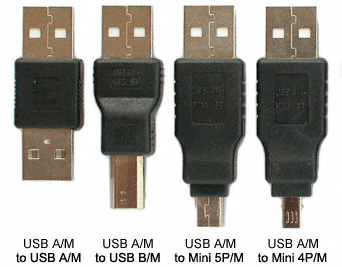









Deixe seu comentário